Распространенной дилеммой является ситуация, когда у вас есть видео, но вам нужна только аудиочасть. Возможно, это музыка из видео, которую вы хотите сохранить в формате MP3, или что-то с YouTube, которое вы хотите слушать, а не смотреть.
Существует ряд инструментов, которые вы можете использовать, если хотите извлечь аудио, звук или фоновую музыку из видеофайла. Некоторые из них представляют собой простые одноцелевые аудио преобразователи, другие представляют собой многозадачные приложения, которые могут помочь вам решить различные проблемы, связанные со звуком.

Ознакомьтесь с лучшими инструментами для извлечения звука из видео и выберите тот, который соответствует вашим потребностям.
Извлечение аудио из видео с помощью онлайн-инструментов
Если видео, с которым вы работаете, невелико и единственное, что вам нужно сделать, это извлечь аудио, один из следующих онлайн-инструментов справится с этой задачей. Эти инструменты бесплатны и просты в использовании. Самым большим преимуществом является то, что вам не нужно устанавливать какое-либо программное обеспечение для их использования.
Конвертер видео Freemake
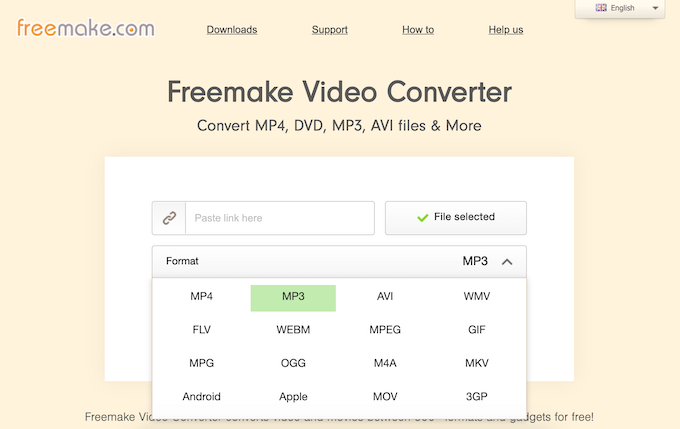
Freemake Video Converter — это бесплатный веб-инструмент, который можно использовать для извлечения аудио из видеофайла в Интернете. Конвертер имеет очень простой интерфейс и поддерживает более 500 форматов.
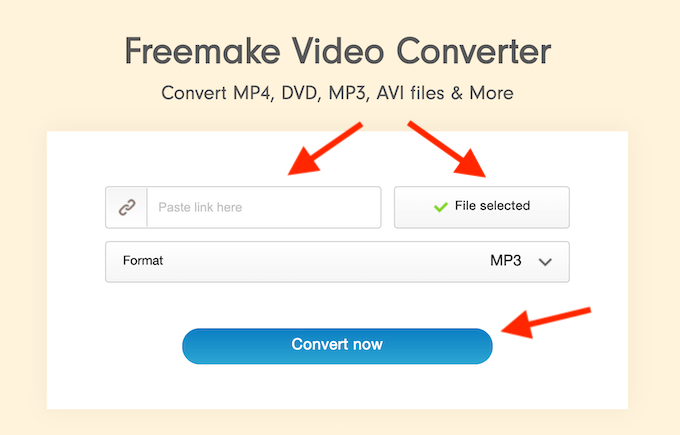
Чтобы отделить аудио от видео, зайдите на сайт, затем либо вставьте ссылку на видеофайл, либо загрузите его на сайт. В разделе Формат выберите предпочитаемый аудиоформат и нажмите Конвертировать сейчас . Ваш аудиофайл будет загружен автоматически.
Вы можете использовать Freemake Video Converter онлайн или загрузить его бесплатно и использовать для обрезки видео, добавления субтитров или даже копирования и записи DVD/Blu-ray.
Аудио экстрактор
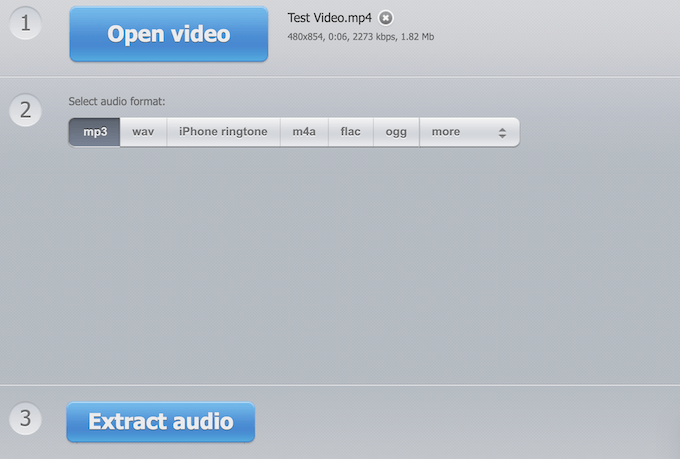
Audio Extractor — это специализированный веб-сайт, позволяющий извлекать звук из видеофайлов различных форматов. Здесь процесс отделения аудио от видео становится еще проще.
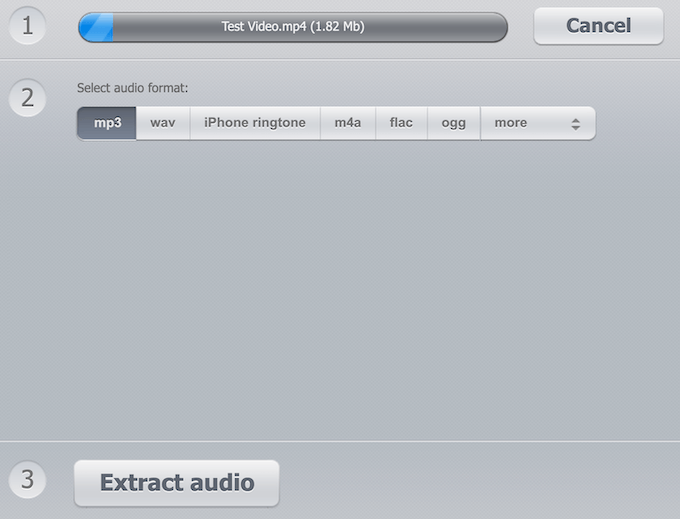
Перейдите на сайт и нажмите синюю кнопку Открыть видео , чтобы выбрать файл. После загрузки видео выберите выходной аудиоформат и нажмите Извлечь аудио . Затем приложение перенесет вас на экран загрузки с вашим аудиофайлом..
Офлайн-инструменты для извлечения аудио из видео
Если вам нужны дополнительные функции или другие параметры формата аудио и видео, выберите одно из следующих приложений. Хотя эти инструменты позволяют вам делать больше с вашими видео и аудиофайлами, для некоторых из них требуется платная подписка. Вам также необходимо загрузить эти приложения, прежде чем вы сможете их использовать.
Аудио экстрактор AoA
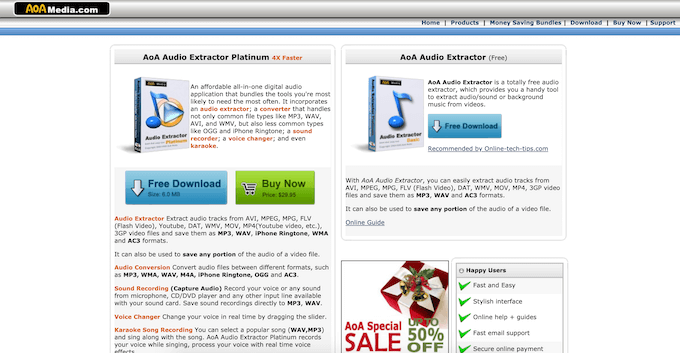
AoA Audio Extractor — чрезвычайно полезное приложение, которое позволяет извлекать аудио из AVI, MPEG/MPG, FLV, DAT, WMV, MOV, MP4 или 3GP и сохранять его в MP3, WAV или AC3.
Вы можете загрузить бесплатную версию или AoA Audio Extractor Platinum за 29,95 долларов США. Platinum предлагает больше функций, таких как преобразование звука, запись звука и смена голоса, помимо стандартного аудиоэкстрактора.
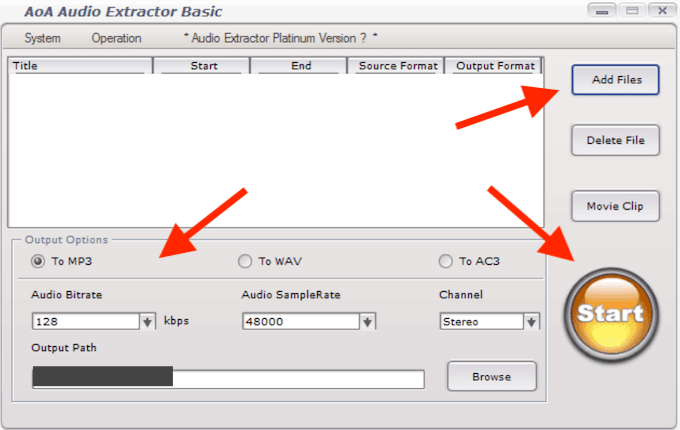
Чтобы извлечь аудио из видеофайла, откройте приложение и нажмите Добавить файлы . Выберите одно или несколько видео, из которых вы хотите извлечь звук. В разделе Параметры вывода выберите предпочитаемый аудиоформат. Внесите другие изменения, например определите путь вывода аудио, затем нажмите Начать . Найдите свой аудиофайл в указанном ранее месте.
Смелость
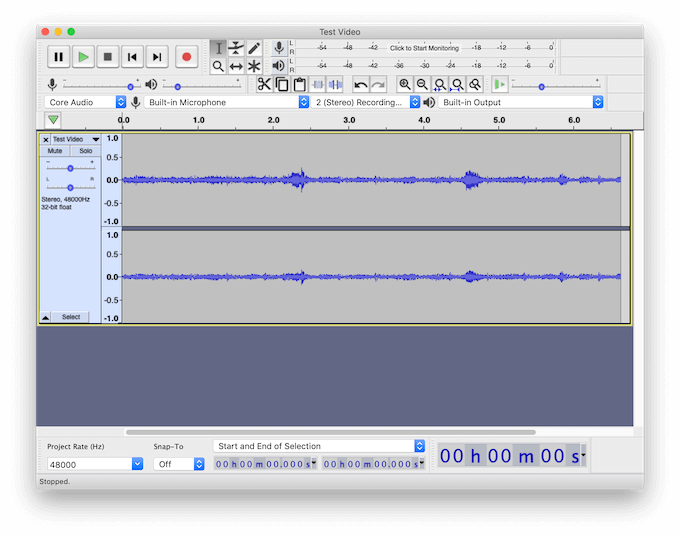
Audacity — это многоцелевое приложение, которое можно использовать для отделения аудио от видео. Это бесплатный аудиоредактор с открытым исходным кодом, доступный на любой платформе ПК.
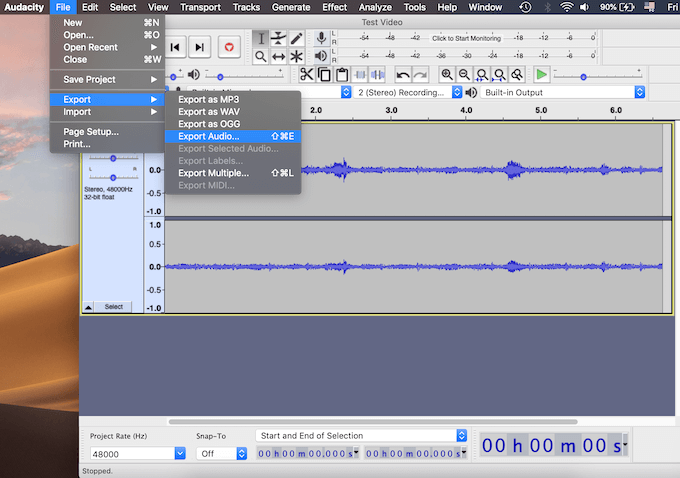
В Audacity вы можете извлекать аудио из видеофайлов с помощью LAME и Плагины библиотеки FFmpeg. Откройте видео и перейдите по пути Файл >Экспорт >Экспорт аудио . Выберите аудиоформат и место назначения файла и нажмите Сохранить .
Вы также можете использовать Audacity для выполнения других задач, например удаление фонового шума, улучшение качества звука вашего голоса, и даже использовать его для музыкальное производство.
Adobe Audition
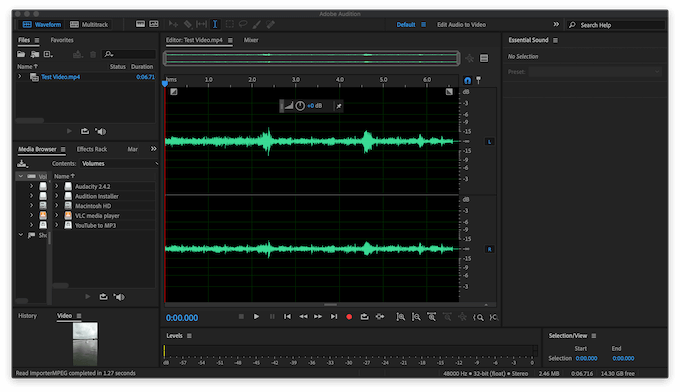
Adobe Audition — это премиум-вариант для опытных пользователей и тех, кому нужно больше возможностей программного обеспечения для конвертации аудио. Audition — это во многом Photoshop для ваших аудиофайлов. В этом программном обеспечении практически нет ограничений на то, что вы можете делать..
Однако за это приходится платить. Вы можете использовать бесплатную пробную версию Adobe Audition, но через 7 дней вам придется купить один из планов подписки Adobe Креативное Облако, чтобы продолжить ее использование.
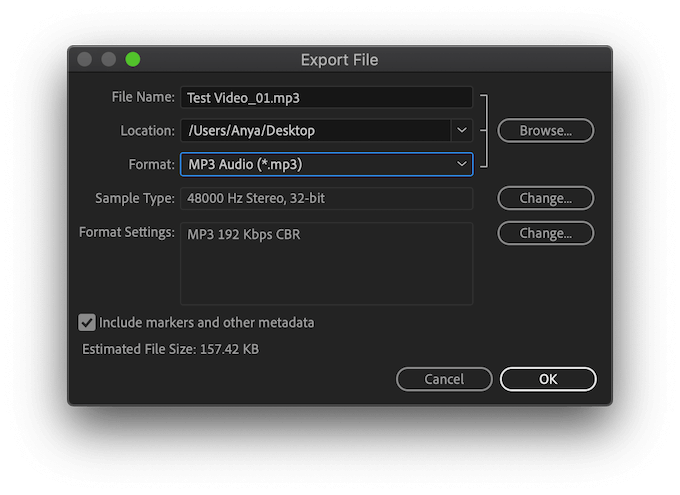
Чтобы отделить звук от видео, откройте видеофайл в Adobe Audition. В меню ленты в верхней части экрана выберите Файл >Экспорт >Файл…
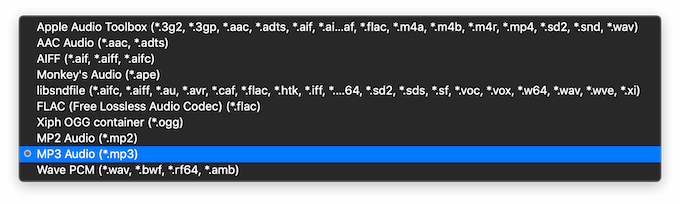
В меню Экспорт файла выберите нужный аудиоформат и место назначения файла. Нажмите ОК , чтобы загрузить аудиофайл.
Приложения для извлечения аудио из видео YouTube
Если вы ищете именно приложение, которое будет работать с видео на YouTube, обратите внимание на следующие аудиоконвертеры. Убедитесь, что вы загружаете только общедоступные видео или контент, который владелец разрешил загружать на избежать нарушения авторских прав.
MediaHuman Конвертер YouTube в MP3
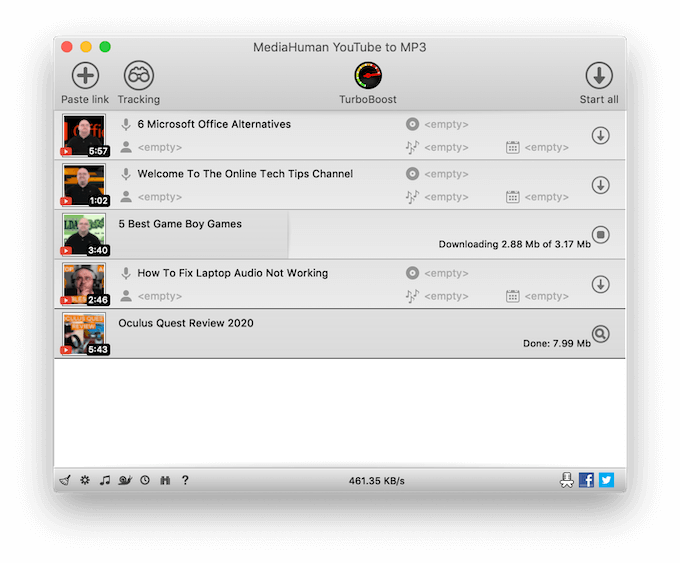
Если вам нужно независимое приложение специально для отделения аудио от видео YouTube, аудиоконвертер MediaHuman должен быть вашим выбором номер один. Этот инструмент бесплатный и простой в использовании.
Чтобы получить аудио с YouTube, загрузите и запустите приложение, перетащите ссылку YouTube в главное окно и нажмите Начать . Через несколько минут нужный аудиофайл будет готов. Некоторые из наиболее полезных функций этого приложения включают массовую загрузку и возможность синхронизации приложения с iTunes.
Медиаплеер VLC
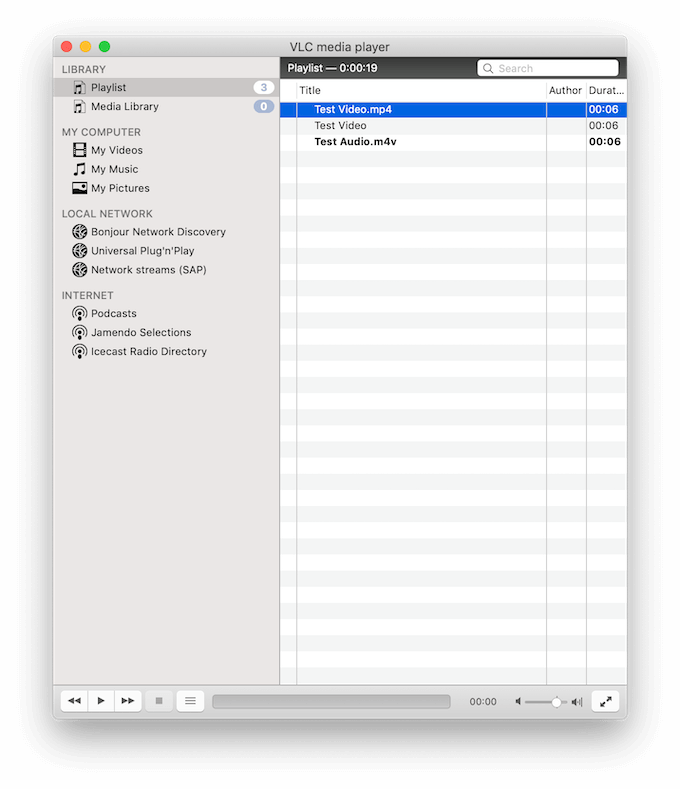
VLC Media Player известен прежде всего как видеоплеер. Однако VLC имеет множество различных возможностей редактирования и преобразования. Вы можете используйте VLC Media Player для копирования аудио с YouTube, а также извлекать аудио из других видеофайлов.
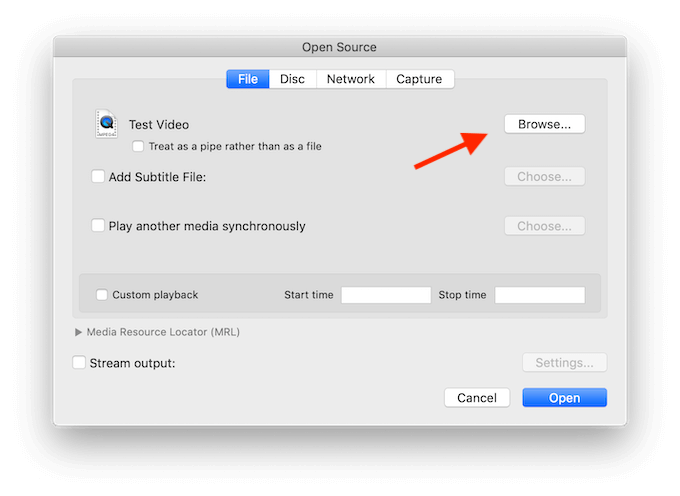
Чтобы извлечь аудио из видео, в меню ленты VLC выберите Файл >Расширенное открытие файла .
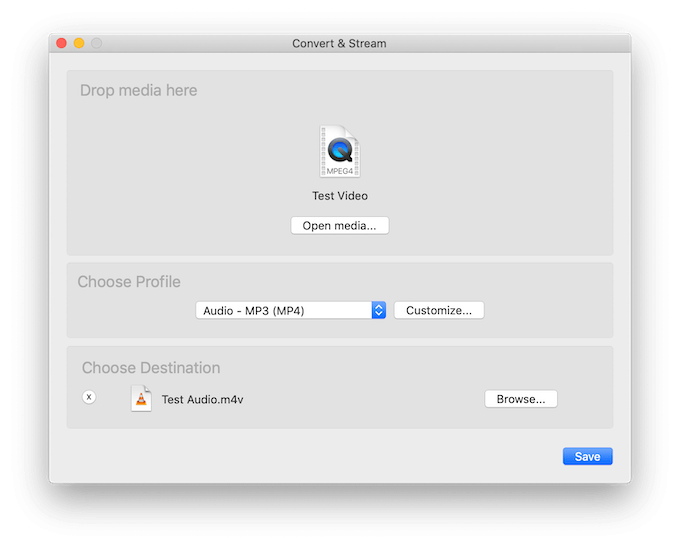
Открыв видеофайл в приложении, вернитесь в меню Файл и выберите Конвертировать/Поток . Вы найдете аудиофайл, сохраненный в выбранном вами месте.
VLC Media Player бесплатен и доступен для загрузки на всех основных платформах..
Наслаждайтесь аудио и видео отдельно
Теперь, когда вы знаете, как извлечь аудио из любого видео, вы можете использовать этот навык, чтобы сэкономить время и силы в повседневной жизни. Слушайте свои любимые видео на YouTube, как если бы им было подкасты, или извлекайте музыку из видеоклипов и использовать его в качестве мелодии звонка.
Вы раньше пробовали извлекать аудио из видео? Какие инструменты вы использовали? Поделитесь своим опытом редактирования аудио в комментариях ниже.
.